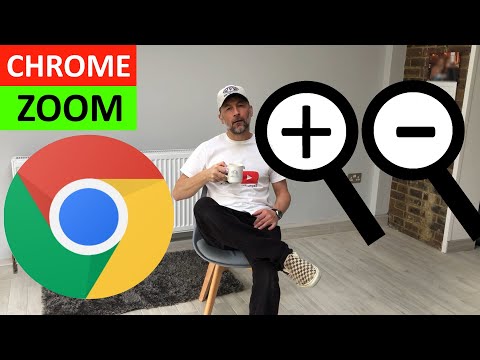
תוֹכֶן
בדפדפן, כמו Google Chrome, מטמון הדיסק מורכב מנתונים זמניים המאוחסנים בכונן הקשיח בכדי לגרום לאתרים שביקרו בהם בתדירות מסוימת להופיע במהירות רבה יותר, מה שמגביל את כמות הנתונים שהמחשב צריך להוריד. דפדפנים רבים מאפשרים לך לשנות את גודל המטמון דרך תפריטי התצורה שלהם, אך Google Chrome לא. הוסף שורת פקודה לקיצור הדרך של Google Chrome כדי לשנות את גודל מטמון הדיסק.
שלב 1
לחץ לחיצה ימנית על קיצור הדרך של Google Chrome בתפריט התחל או על שולחן העבודה ובחר "מאפיינים".
שלב 2
לחץ על הכרטיסייה "קיצור דרך" בחלק העליון של חלון "מאפייני Chrome".
שלב 3
לחץ בשדה "יעד" ולחץ על מקש "סיום" כדי להזיז את הסמן לסוף הטקסט.
שלב 4
לחץ פעם אחת על סרגל הרווח.
שלב 5
הקלד את השדה "--disk-cache-size = 10000000", ושנה את המספר אחרי "size =" לזה שמייצג את המרחב שתרצה להקדיש למטמון הדיסק של Google Chrome, בתים.
שלב 6
לחץ על "אישור". סגור את כל המופעים הפועלים של Google Chrome ופתח מחדש את הדפדפן שלך כדי להתחיל להשתמש בגודל המטמון החדש.